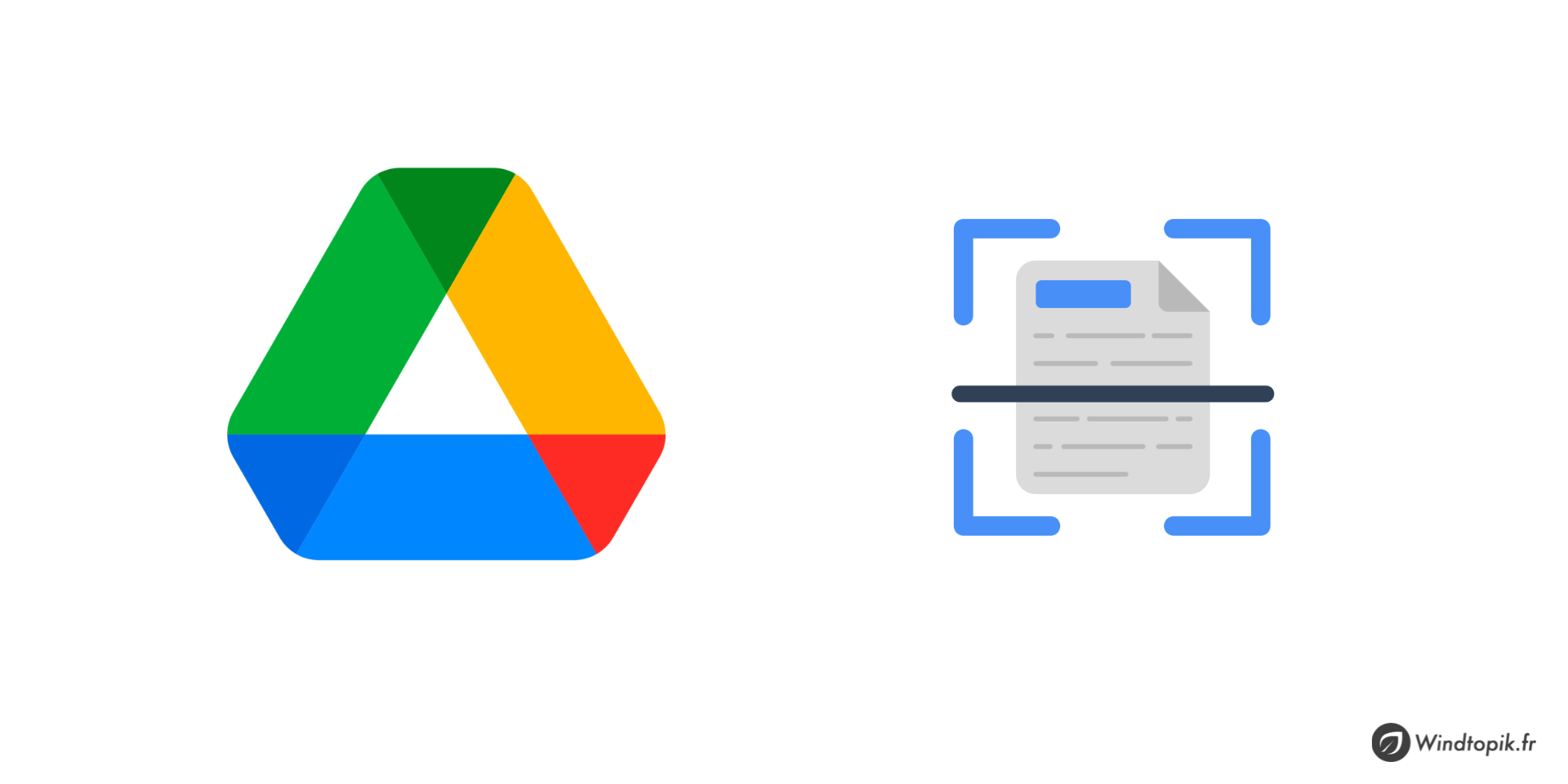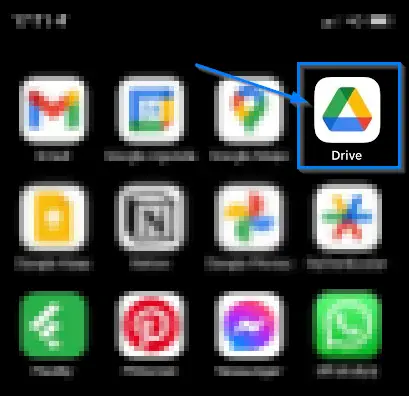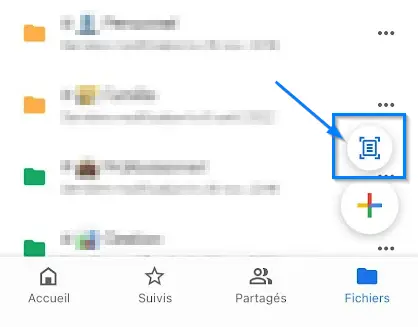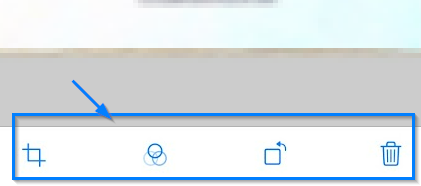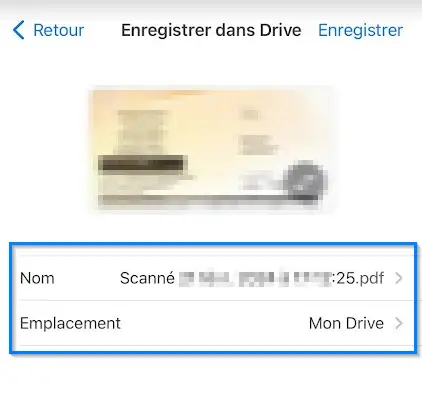Fini les piles de papiers qui s’accumulent sur notre bureau ! Avec Google Drive, nous avons la possibilité de numériser facilement nos documents papier afin de les sécuriser dans notre espace de stockage.
Dans cet article, découvrez comment numériser vos documents avec Google Drive et comment cette fonctionnalité peut révolutionner la gestion de vos papiers et simplifier votre quotidien.
🤔 Pourquoi numériser nos documents avec Google Drive ?
Nombreux sont ceux d’entre nous qui jonglent avec des montagnes de papiers. Que ce soit des factures, des contrats ou encore des notes manuscrites par exemple. l’encombrement physique peut être source de stress.
Heureusement, Google Drive nous met à disposition une solution simple pour nous aider à organiser votre vie : la numérisation de documents. Cela est d’autant plus pratique si nous utilisons déjà la solution de Google pour organiser nos documents et autres données numériques.
Voici également d’autres raisons pour lesquelles il est intéressant d’utiliser immédiatement cette fonctionnalité :
1. Libérer de l’espace physique 🏡
Dites adieu aux étagères encombrées et aux tiroirs débordants. Numérisez vos documents pour les stocker dans le cloud, libérant ainsi de l’espace précieux dans votre vie quotidienne.
2. Accéder à nos documents de partout 🌐
Avec Google Drive, vos fichiers numérisés sont accessibles depuis n’importe quel appareil connecté à Internet. Plus besoin de transporter des dossiers physiques ; tout est à portée de clic.
3. Faciliter la recherche et l’organisation 🔍
Gardez le contrôle total sur vos documents numériques en les organisant avec des dossiers, des balises et des fonctionnalités de recherche avancées. Fini les recherches interminables !
4. Partage facile 🤝
Simplifiez la collaboration en partageant instantanément vos documents numérisés avec d’autres utilisateurs de Google Drive. Que ce soit pour des projets professionnels ou des souvenirs familiaux, le partage est rapide et sécurisé.
5. Sécurité avancée 🔐
Google Drive offre des fonctionnalités de sécurité avancées pour protéger vos documents sensibles. Vous pouvez définir des autorisations d’accès, activer la vérification en deux étapes et même révoquer l’accès à distance si nécessaire.
📸 Comment numériser des documents avec Google Drive ?
1 – Premièrement, lancez l’application Google Drive depuis votre smartphone.
2 – Cliquez ensuite sur le bouton de « numérisation ».
3 – Cadrez maintenant le document que vous souhaitez numériser en utilisant l’appareil photo qui vient de s’ouvrir.
4 – Si nécessaire, vous avez accès à des fonctionnalités complémentaires (recadrer le document, modifier la luminosité, retourner le document, placer dans la corbeille) en bas de l’écran.
5 – Pour terminer, il vous suffit de spécifier l’emplacement où stocker votre document dans votre Drive.
Pour conclure…
Voilà, vous avez maintenant une solution simple et pratique pour libérer notre espace physique, simplifier la gestion de nos documents et également de les sécuriser !
Alors ci ce n’est pas déjà le cas, n’attendez plus pour intégrer cette fonctionnalité de numérisation à votre boîte à outils numériques. 😉
Portez-vous bien et à bientôt !